一般情况下,win7的下载位置位于c盘的下载文件夹,或与下载内容相对应的文件夹。但c盘是我们的系统盘,最好不要把一些不重要的文件放在c盘中,我们可以改变下载路径来避免提前下载到c盘。下面小编给大家带来更改win7下载路径方法。
工具/原料:
系统版本:windows7系统
品牌型号:华硕vivobook14
方法/步骤:
打开个人文件夹设置:
1、首先点击电脑左下角的开始,在弹出的菜单中,点击右上角的Administrator打开个人文件夹;

2、然后在打开的窗口里面,右键点击“下载”文件夹,在弹出的菜单中点击“属性”选项;
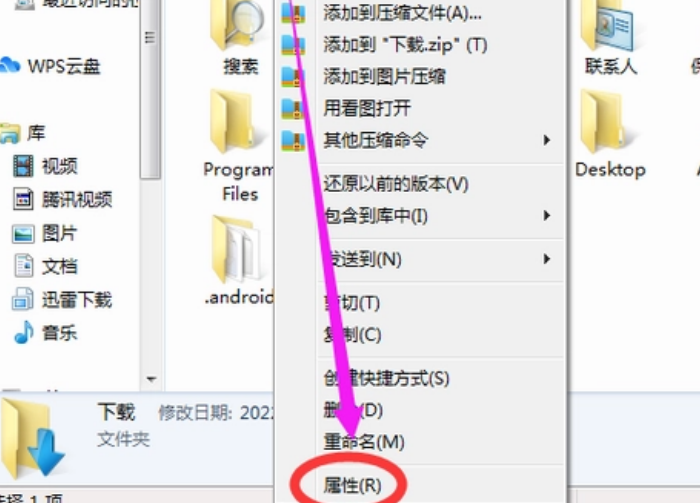
3、接着在“下载属性”窗口里面,先点击上面的“位置”选项卡,再点击下面的“移动”按钮;

4、接着在打开的新窗口里,选择最终要修改的下载位置后,点击“选择文件夹”按钮;
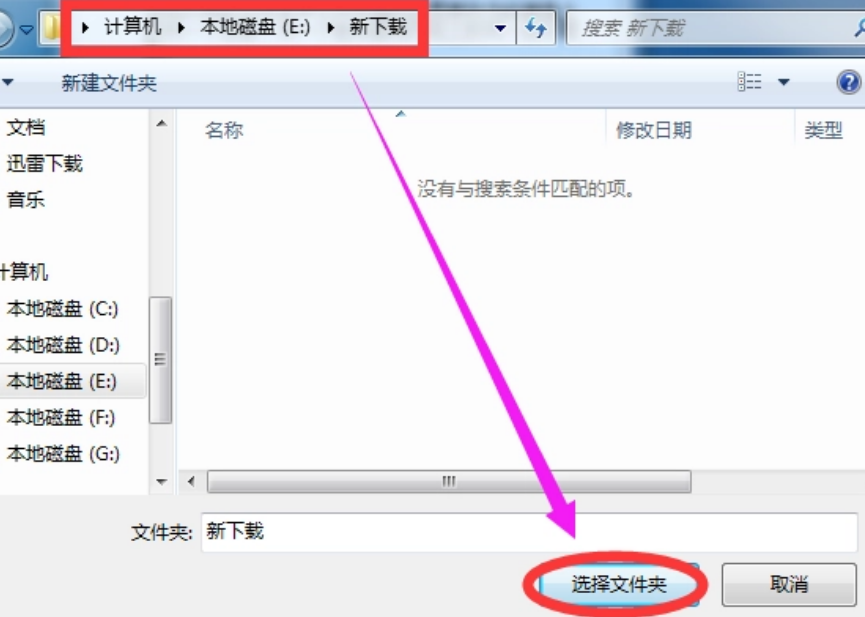
5、最后点击“下载属性窗口”中的确定按钮以后,接着在弹出的新窗口中,点击 “是”按钮即可。
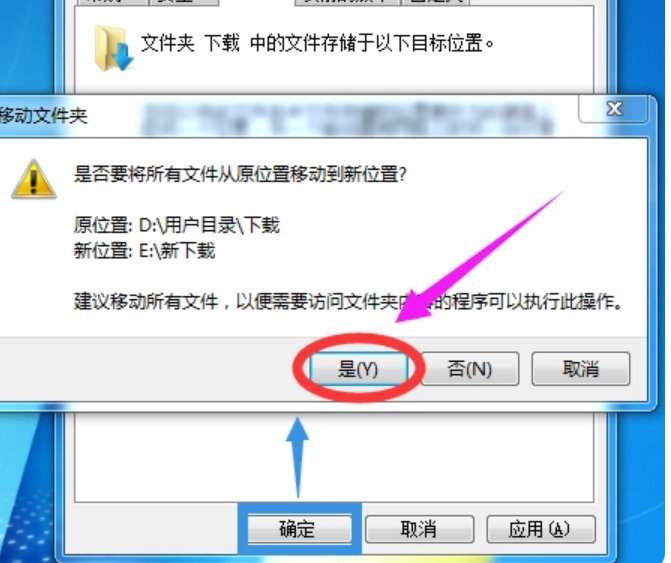
总结:
点击【Administrator】;
右键点击【下载文件夹】;
先点位置【再点移动选项】;
选择【目标文件夹】;
点击【确定】。
Copyright ©2018-2023 www.958358.com 粤ICP备19111771号-7 增值电信业务经营许可证 粤B2-20231006